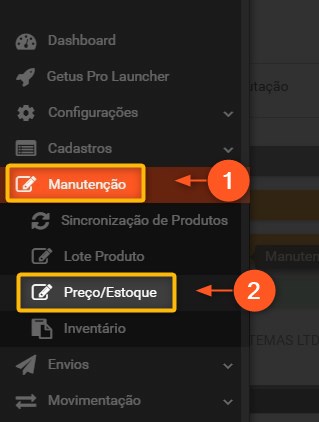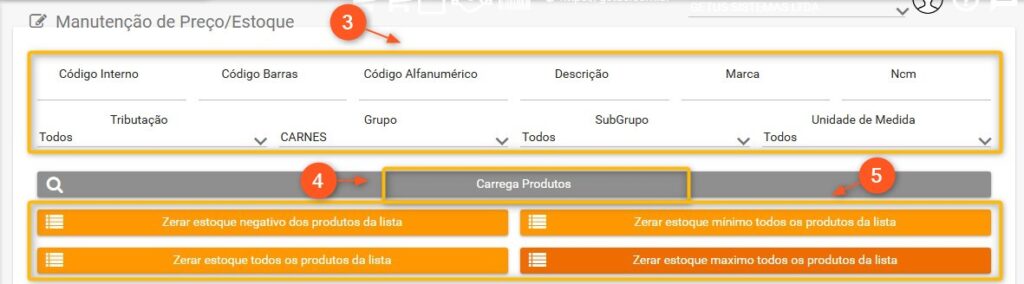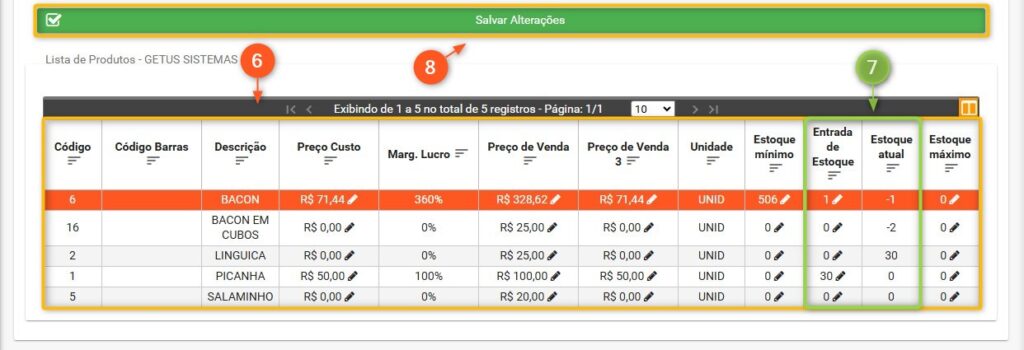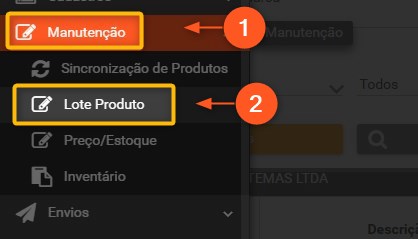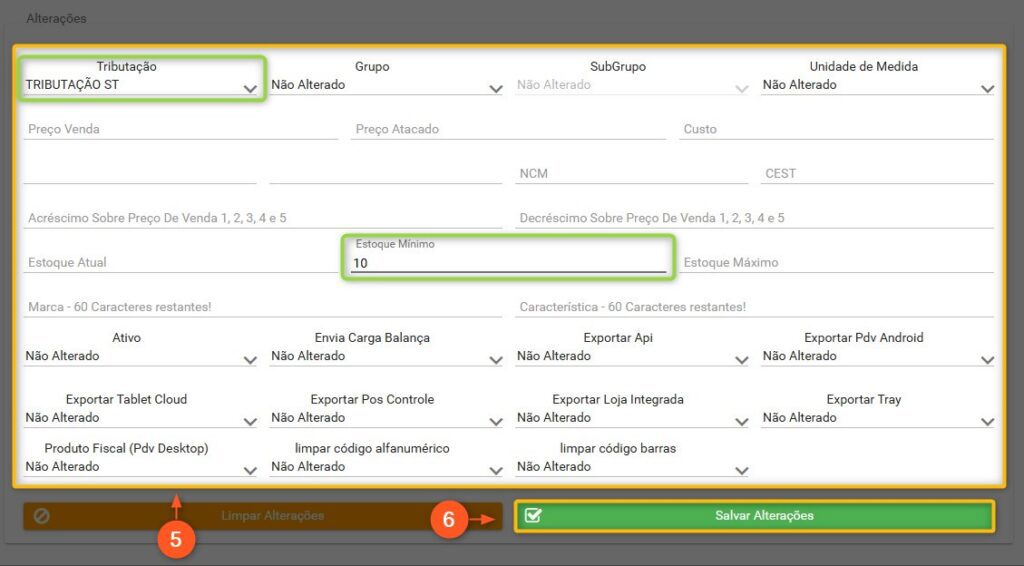Assista o tutorial em vídeo
Aprenda a fazer balanço e inventário de estoque no GETUS Pro, nosso ERP em nuvem. Mantenha seu inventário preciso e atualizado para uma gestão eficaz.
Ou acompanhe o passo-a-passo no artigo abaixo:
FAZENDO BALANÇO/INVENTÁRIO DE ESTOQUE
1 – Clique em MANUTENÇÃO.
2 – Clique em INVENTÁRIO.
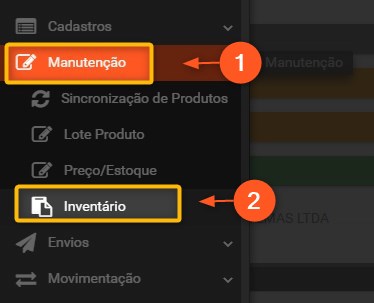
3 – Clique em APP COLETOR no canto superior direito, será baixado um arquivo que você deve enviar para o seu celular ou acesse o sistema pelo celular e faça o download diretamente em seu telefone. Após esse download, abra o arquivo e permita todas as solicitações de segurança para que seja possível utilizá-lo.
4 – No sistema clique em NOVO.

5 – Insira uma DESCRIÇÃO.
6 – Clique em PESQUISAR/INCLUIR PRODUTOS.
7 – Existem diversos filtros que podem ser utilizados para encontrar os produtos que você precisa alterar, basta analisar qual filtro será melhor de acordo com cada situação. Caso queira que retorne todos os produtos do estoque, basta deixar os filtros vazios.
8 – Clique em PESQUISAR PRODUTOS.
9 – Você pode selecionar os itens que quer adicionar ao inventário marcando o “quadradinho” no início de cada produto e depois clicar em INCLUIR SELECIONADOS NO INVENTARIO.
10 – Outra opção é clicar em INCLUIR FILTRADOS NO INVENTÁRIO, dessa forma, todos os produtos da lista serão adicionados ao inventário.
11 – Clique em SALVAR.
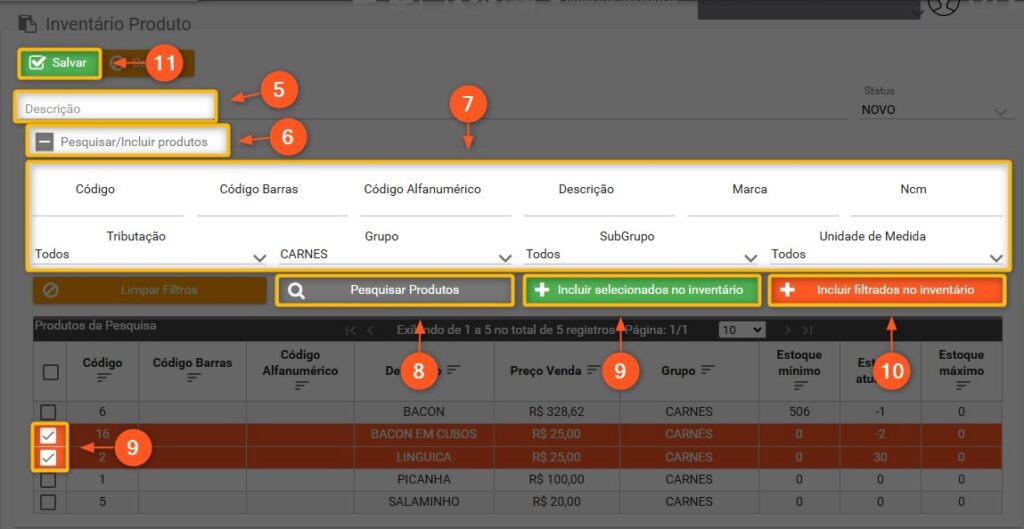
12 – Selecione o INVENTÁRIO que criou e clique em ENVIAR COLETOR.
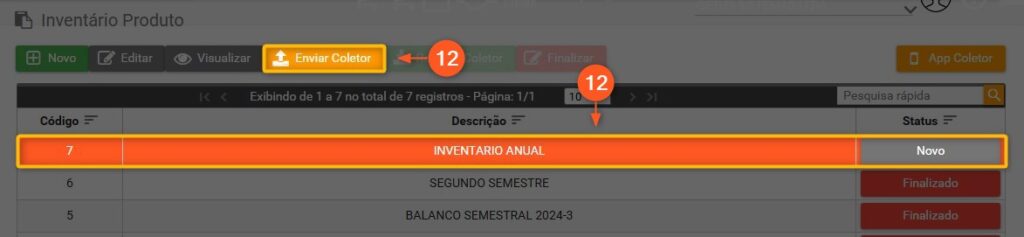
HABILITANDO APLICATIVO COLETOR
13 – Para habilitar seu aplicativo clique no menu lateral do canto superior esquerdo.
14 – Clique em CONFIGURAÇÕES.
15 – Insira o CNPJ da sua empresa e clique em ADICIONAR.
16 – Feche o aplicativo e abra novamente.

UTILIZANDO O APLICATIVO COLETOR
17 – Clique no INVENTÁRIO que precisa.
18 – Será aberto a lista com os PRODUTOS DO INVENTÁRIO.
19 – Basta clicar em um produto, INSERIR A QUANTIDADE dele e clicar em ADICIONAR.

20 – Outra possibilidade é clicar no SINAL DE POSITIVO no canto inferior direito.
21 – Será aberto uma nova tela em que você pode clicar no ícone de LEITOR DE CÓDIGO DE BARRAS.
22 – Será aberto a câmera de seu celular, basta fazer a leitura do CÓDIGO DE BARRAS DO PRODUTO.
23 – Insira a QUANTIDADE do produto que foi escaneado e clique em ADICIONAR.
24 – Após finalizar a inserção da quantidade de TODOS os produtos da lista, clique no ícone de SINCRONIZAÇÃO.
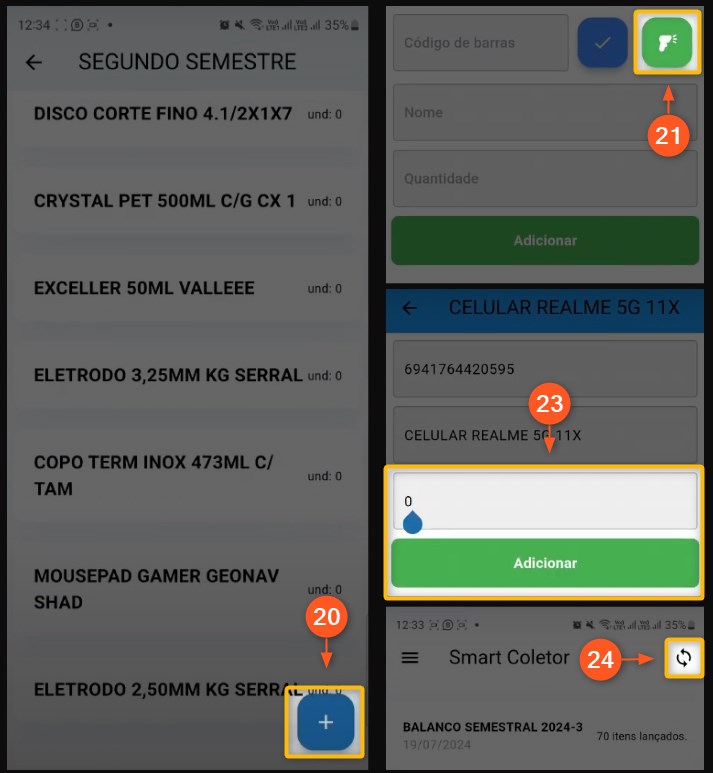
NO COMPUTADOR
25 – Selecione o INVENTÁRIO que você finalizou e clique em RECEBER COLETOR.
26 – Clique em VISUALIZAR caso queira conferir o inventário antes de FINALIZAR.
27 – Clique em FINALIZAR.